| FD(フロッピーディスク)って |
FD(フロッピーディスク)といえば、普通「3.5インチFD」を指します。
FDは、データ(情報)を保存するために使います。
軽量で極薄なので、携帯に便利です。
また、大事なデータのバックアップにも使います。
| ★ | FDは、2HDと2DDの二種類あります。 | |
| 2HD | 1.44MB (メガバイト) | |
| 2DD | 720KB (キロバイト) | |
| 2HDの方が容量が大きく、普通PCで使われます。 | ||
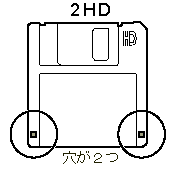
最初に使うときや、データを全部消したい時には、
フォーマット(初期化)する必要があります。
| FDの初期化 |
・・・フォーマットの流れ・・・
| 1. | フロッピーディスクドライブにフロッピーディスクを入れる |
| 2. | 「マイコンピュータ」アイコンをダブルクリックして画面を開く |
| 3. | 「3.5インチFD(A:)」アイコンを右クリックし、プルダウンメニューを表示する★ |
| 4. | 「フォーマット」を選択(クリック)する |
| 5. | 「容量」欄で「1.44MB」をクリックする(2HDの場合) |
| 6. | 「フォーマットの種類★」は「通常のフォーマット★」を選ぶ |
| 7. | [開始]をクリック |
| 8. | フォーマットが終了すると、「フォーマット結果★」画面が表示される |
| 9. | [閉じる]をクリックし、「終了処理」が終わったら、「フォーマットの結果」画面を閉じる |
| 10. | [閉じる]をクリックして「フォーマット-3.5インチFD(A:)」画面を閉じる |
| 11. | 画面右上の「×」をクリックして「マイコンピュータ」画面を閉じる |
★ プルダウンメニュー
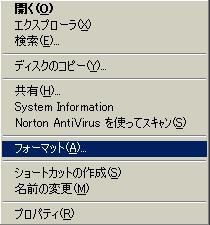
★ フォーマットの種類
| 通常のフォーマット: ディスクを物理的に作り直す作業をする。 新しいFDは、「通常のフォーマット」しかできない。ディスクに物理的な傷がついている場合は、損傷箇所にデータが書き込めないように印を付ける。損傷箇所にデータが書き込まれ、「後でデータが開けない」ということを予防する。 |
| クイックフォーマット: 素早くフォーマットが完了する。 「このディスクには何も書かれていない」という印を付けるだけの簡単なフォーマット。もしディスクに傷がついていても、チェックされない。 |
★ 「通常のフォーマット」

★フォーマット結果

| FDを使う |
FDの使い方はいろいろありますが、
ここではHP作りに関することに限って説明します。
数字の順を追って作業してください。
2HDのFDの容量は1,44MBですから、
それ以下のデータを保存できます。
データのサイズを知るには、
目的のフォルダやファイルのアイコンを右クリックして
プルダウンメニューの「プロパティ」をクリックすると、
「全般」の「サイズ」に書いてあります。
新しいデータをPCに保存する方法は「最初のHTML」を参照
★ FDにエクスプローラにあるデータを保存する
| 1. | フロッピーディスクドライブにフロッピーディスクを入れる |
| 2. | 「マイコンピュータ」アイコンをダブルクリックして画面を開く |
| 3. | 「3.5インチFD(A:)」アイコンをクリックし、中身を表示させる |
| 4. | エクスプローラを立ち上げ、目的のフォルダやファイルのある場所を開く |
| 5. | 保存したいフォルダやファイルを、ドラッグ&ドロップでFDの画面に落とす |
| 6. | 上書きの場合は、ダイアログが出るので「はい」か「OK」をクリックする |
★ 新しいデータをFDに保存する
| 1. | フロッピーディスクドライブにフロッピーディスクを入れる |
| 2. | 新しいデータの左上「ファイル」のプルダウンメニューを出す |
| 3. | 「名前を付けて保存」をクリック |
| 4. | 「保存する場所」の右端の▼マークをクリックして「3.5インチFD」を選ぶ★ |
| 5. | ファイル名を入力し、ファイルの種類をファイル名に合わせて★、「保存」をクリック |
★ FDからファイルを読む
| 1. | フロッピーディスクドライブにフロッピーディスクを入れる |
| 2. | 「マイコンピュータ」アイコンをダブルクリックして画面を開く |
| 3. | 「3.5インチFD(A:)」アイコンをクリックし、中身を表示させる |
| 4. | 目的のファイルのアイコンをダブルクリックする |
★ 保存する場所
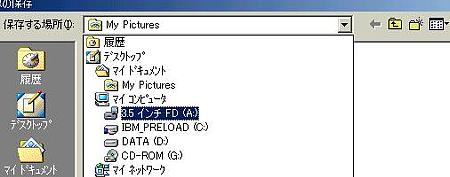
★ ファイルの種類
ファイルの種類は、データの種類によって変わります。
拡張子を見れば、ファイルの種類がわかります。
HP作りで使う主なファイルの種類は、
| データ | 拡張子 | ファイルの種類 |
| HPのソース | .html .htm | テキスト文書で作成し、 保存するときに、「すべてのファイル」★にする |
| 画像(写真も) | .gif | 「GIF (*.gif)」や「GIF形式(*.gif)」を選びます |
| .jpg | 「JPEG (*.jpg)」や「JPEG形式(*jpeg,*.jpg)」を選びます |
★ 「ファイルの種類」の選び方

次回は色づけと文字の編集
制作者のHPかぼちゃの旅